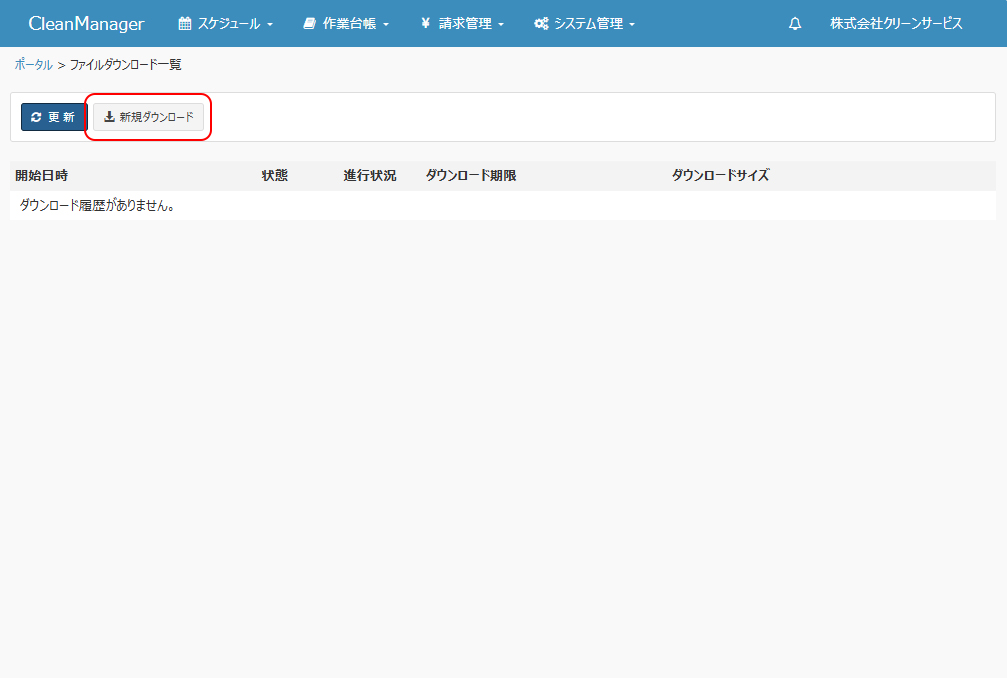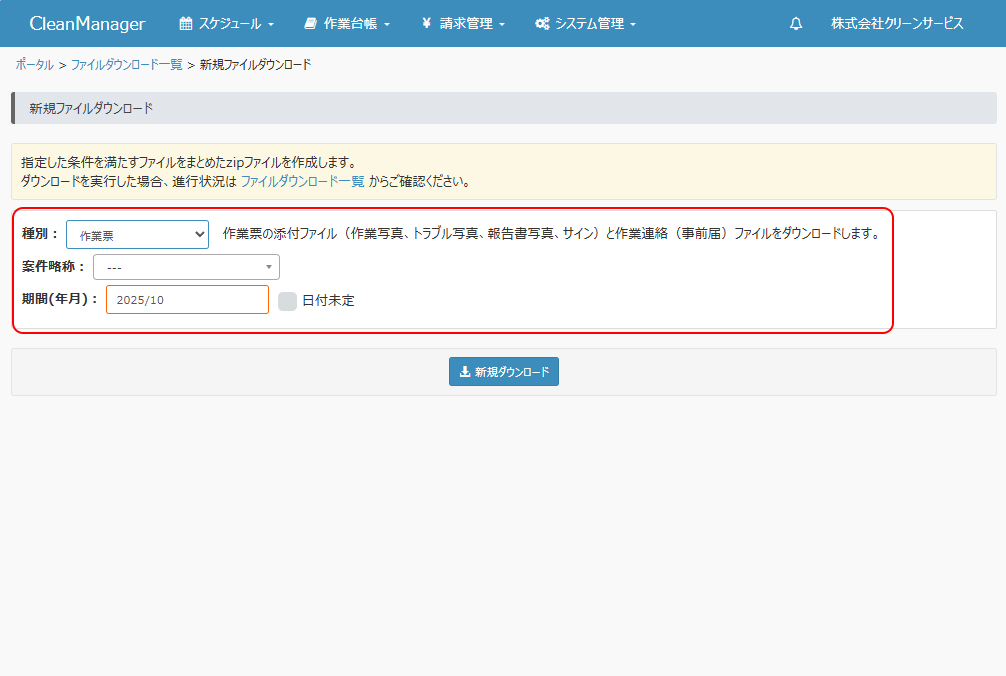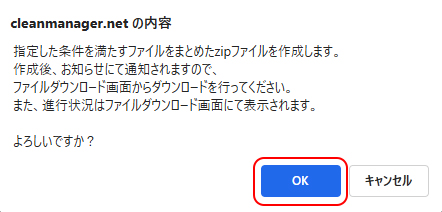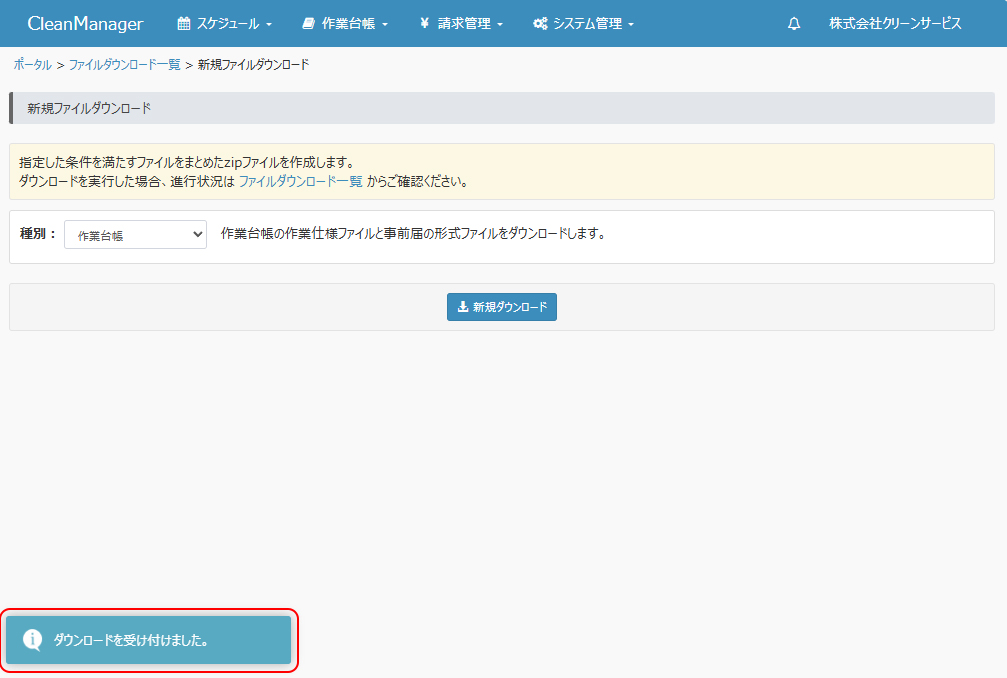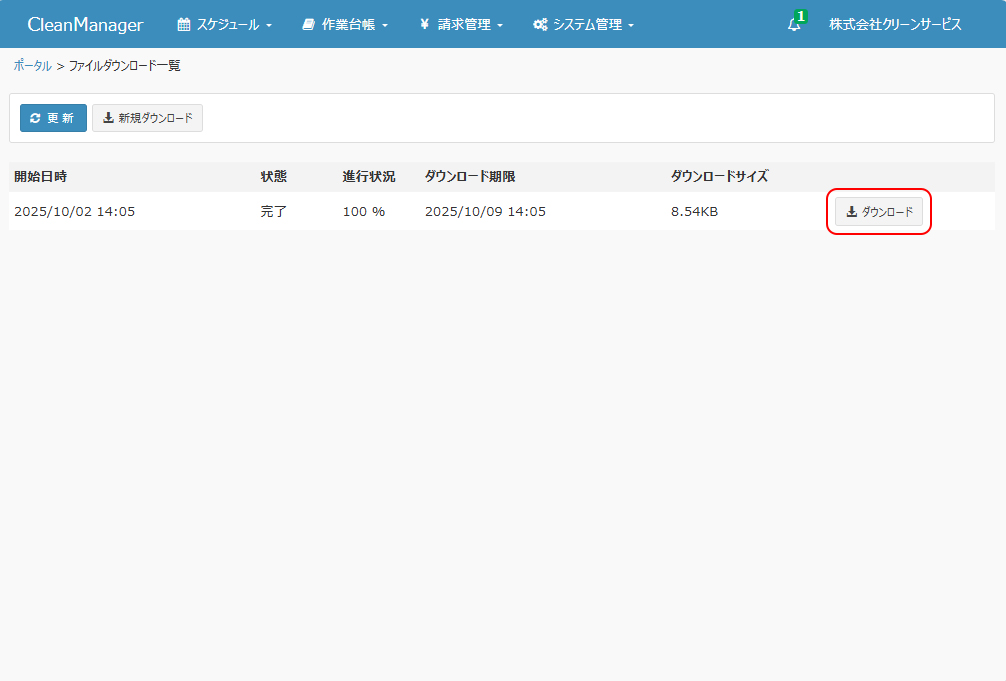| 作業写真などの添付ファイルを一括でダウンロードします。 ①ヘッダーメニューより「システム管理」→「ファイルダウンロード」を選択します。 |
||
| ②ファイルダウンロード一覧画面が表示されます。「新規ダウンロード」ボタンをクリックします。 | ||
|
||
| ③新規ファイルダウンロード画面が表示されます。ダウンロード条件を指定し、「新規ダウンロード」ボタンをクリックします。 | ||
|
||
|
||
| ④確認メッセージが表示されます。よろしければ「OK」ボタンをクリックしてください。 | ||
|
||
| ⑤ダウンロードの準備が開始されます。ダウンロードの準備が完了するとお知らせにてダウンロードデータ準備完了通知が表示されます。 ※ダウンロード対象となるファイルの数や容量によりダウンロードの準備にしばらく時間がかかる場合があります。ファイルダウンロード一覧画面にて「更新」ボタンをクリックするとダウンロードの準備の状態と最新の進行状況を確認することができます。 |
||
|
||
| ⑥ダウンロードデータ準備完了後、ファイルダウンロード一覧画面にて「ダウンロード」ボタンをクリックするとファイルがダウンロードされます。 ※ダウンロードされたファイルは通常「C:\Users\ユーザー名\Download」に保存されます。 ※ブラウザの種類によってダウンロードする際の動作が異なります。詳しくはブラウザのヘルプ等をご参照ください。 ※一部のファイルのダウンロード準備に失敗した場合、状態は「失敗」となりますが「ダウンロード」ボタンが表示されていれば残りのファイルをダウンロードすることができます。 |
||
|
||
| ダウンロードの中断、再開、破棄について ダウンロードの状態が「進行中」の場合はダウンロードの中断を、ダウンロードの状態が「失敗」状態の場合にはダウンロードの再開/破棄のいずれかを行うことができます。
|
||
| 上へ戻る |